具体步骤如下:
1、在开始按钮单击右键后找到“设备管理器”,点击进入,如图所示:
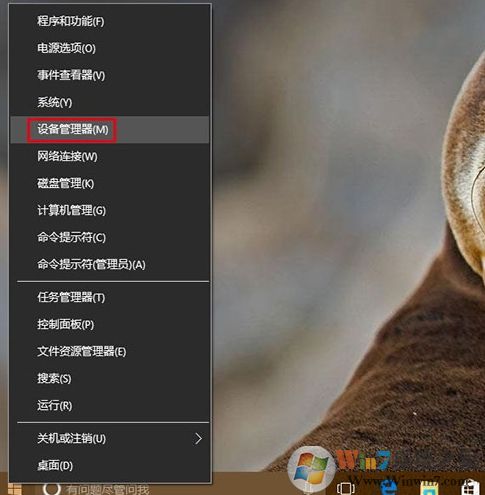
win10系统网络不稳定经常断网怎图一
2、找到网络适配器,在有问题的以太网卡或者无线网卡上点击右键,选择“属性”(或直接双击该网卡),如图所示:
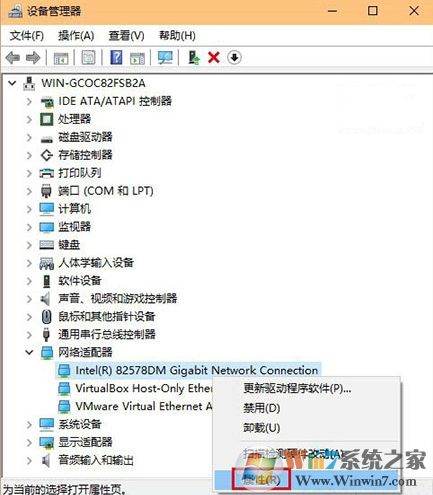
win10系统网络不稳定经常断网怎图二
3、点击“电源管理”选项卡,取消勾选“允许计算机关闭此设备以节约电源”后点击确定,如图所示:
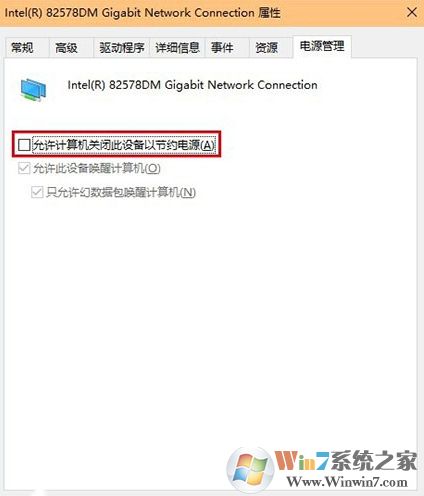
win10系统网络不稳定经常断网怎图三
如果是由于电源管理选项导致的断网,此时应该能够解决问题。如果问题依然存在,可能是路由器等其他设备导致,那就需要检查这些设备的设置或者驱动问题。可用系统自带的“疑难解答”(在任务栏网络图标上点右键,选择“疑难解答”)确认到底是什么问题导致网络问题的存在。如图所示:

win10系统网络不稳定经常断网怎图四
以上就是win10系统网络不稳定经常断网的解决方法了,经常出现断网,显示不正常等问题大多都是网卡的问题。如有遇见类似问题的朋友,不妨尝试小编的方法解决。